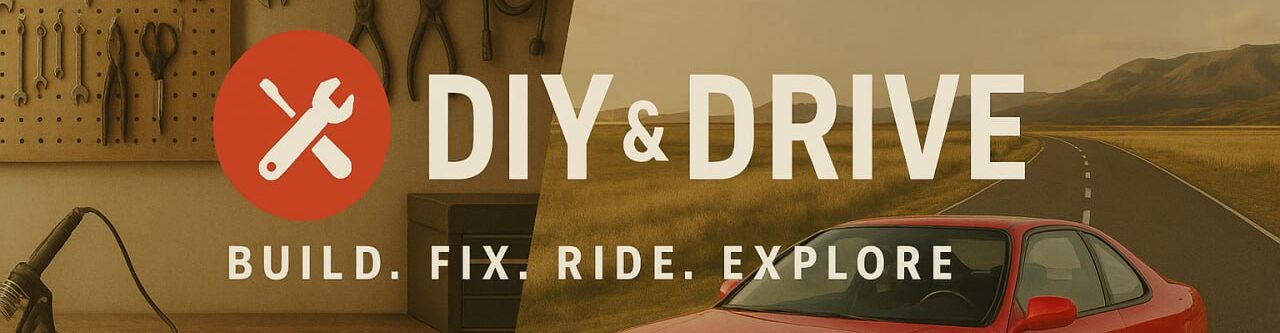ВСЕ НИЖЕПРИВЕДЕННОЕ ВЫ МОЖЕТЕ ДЕЛАТЬ НА СВОЙ СТРАХ И РИСК!!!
ВСЕ НИЖЕПРИВЕДЕННОЕ ЯВЛЯЕТСЯ ОБЫЧНЫМ ИССЛЕДОВАНИЕМ И НЕ ВЛЕЧЕТ НИКАКОЙ ВЫГОДЫ!!!
У прошивки F.04 и ниже есть проблема — зависание при загрузки, если подключен приемник беспроводной мыши, например Logitech Nano Receiver
Проблема в модуле инициации UsbMouse: 2D2E62AA-9ECF-43B7-8219-94E7FC713DFE, при его удалении работоспособность USB мышек сохраняется — проверено с Logitech VX Nano в Windows 7 Ultimate и Ubuntu 9.10
1. скачиваем с сайта HP последний (опробовано с F.04) родной BIOS
2. скаченный файл распаковываем WINRAR
3. на полученный 3651F04.EXE натравливаем WINRAR
4. получаем директорию:
- 3651F04.fd
- Ding.wav
- InsydeFlash.exe
- iscflash.dll
- iscflash.sys
- noname
- platform.ini
5. скачиваем редактор BIOS Insyde (google в помощь) — EZH2O (я использовал EZH20 2.1.0.4 для SW8/TW8)
6. запускаем exh2o.exe, открываем файл 3651F04.fd, components -> module -> Delete existing module
7. Ищем 2D2E62AA-9ECF-43B7-8219-94E7FC713DFE, нажимаем Patch
8. File -> Save, выходим
9. запускаем InsydeFlash, Start
10. reboot — и счастье-счастье!!!!